Jak przerwać wszystkie linki zewnętrzne w programie Excel?
Kiedy używamy skoroszytu programu Excel, czasami możemy w jakimś celu utworzyć zewnętrzne łącza do innych skoroszytów dla danych. Ale jak możesz zerwać wszystkie linki naraz, nie przerywając ich pojedynczo?
Przerwij wszystkie linki zewnętrzne za pomocą kodu VBA
Przerwij wszystkie / uszkodzone / określone linki zewnętrzne za pomocą Kutools for Excel
 Przerwij wszystkie linki zewnętrzne za pomocą kodu VBA
Przerwij wszystkie linki zewnętrzne za pomocą kodu VBA
Jeśli chcesz przerwać wszystkie linki zewnętrzne, zarówno linki ok, jak i linki błędu, poniższy kod VBA może pomóc ci je wszystkie złamać.
1. Przytrzymaj przycisk ALT + F11 klucze i otwiera plik Microsoft Visual Basic for Applications okno.
2. kliknij wstawka > Modułi wklej następujący kod w oknie modułu.
Sub BreakLinks()
'Updateby20140318
Dim wb As Workbook
Set wb = Application.ActiveWorkbook
If Not IsEmpty(wb.LinkSources(xlExcelLinks)) Then
For Each link In wb.LinkSources(xlExcelLinks)
wb.BreakLink link, xlLinkTypeExcelLinks
Next link
End If
End Sub3. Następnie naciśnij F5 klucz do uruchomienia kodu, a wszystkie linki zewnętrzne w całym skoroszycie zostały uszkodzone.
 Przerwij wszystkie / uszkodzone / określone linki zewnętrzne za pomocą Kutools for Excel
Przerwij wszystkie / uszkodzone / określone linki zewnętrzne za pomocą Kutools for Excel
Powyższy kod VBA zmusza cię do zerwania wszystkich linków w całym skoroszycie, ale jeśli potrzebujesz tylko zerwania niektórych określonych linków, takich jak uszkodzone linki, w tym przypadku kod VBA nie zadziała.
Z Kutools dla programu Excel'S Znajdź i zepsuj uszkodzone linki możesz zepsuć wszystkie łącza, zepsute łącza, łącza ok i określone łącza źródłowe.
Kutools dla programu Excel zawiera ponad 300 przydatnych narzędzi programu Excel. Bezpłatne wypróbowanie bez ograniczeń w ciągu 30 dni. Pobierz teraz
Po zainstalowaniu Kutools dla programu Excel wykonaj następujące czynności:
1. kliknij Kutools > Narzędzia linków > Znajdź i zepsuj uszkodzone linkizobacz zrzut ekranu:

2. w Znajdź i zepsuj uszkodzone linki W oknie dialogowym wszystkie łącza zewnętrzne w aktywnym arkuszu są wymienione w polu listy. Możesz wybrać typ łącza, który chcesz oddzielić od FILTRY Lista rozwijana. Zobacz zrzuty ekranu:
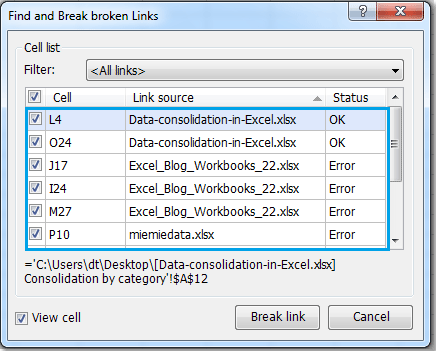 |
 |
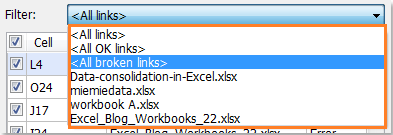 |
3. W tym przypadku wybieram Wszystkie uszkodzone linkii tylko zepsute linki zostały wymienione w polu listy, patrz zrzut ekranu:

4. Następnie kliknij Przerwij łącze przycisk, wszystkie uszkodzone łącza zostaną zaznaczone i usunięte z aktywnego arkusza.
Note: Jeśli Wyświetl komórkę opcja jest zaznaczona, po kliknięciu linku na liście znajdzie i przejdzie do konkretnej komórki, która zawiera łącze w arkuszu.
Kliknij tutaj, aby dowiedzieć się więcej o funkcji Znajdź i zepsuj uszkodzone linki.
Podobne artykuły:
Jak znaleźć i wyświetlić wszystkie linki (odniesienia zewnętrzne) w programie Excel?
Najlepsze narzędzia biurowe
Zwiększ swoje umiejętności Excela dzięki Kutools for Excel i doświadcz wydajności jak nigdy dotąd. Kutools dla programu Excel oferuje ponad 300 zaawansowanych funkcji zwiększających produktywność i oszczędzających czas. Kliknij tutaj, aby uzyskać funkcję, której najbardziej potrzebujesz...

Karta Office wprowadza interfejs z zakładkami do pakietu Office i znacznie ułatwia pracę
- Włącz edycję i czytanie na kartach w programach Word, Excel, PowerPoint, Publisher, Access, Visio i Project.
- Otwieraj i twórz wiele dokumentów w nowych kartach tego samego okna, a nie w nowych oknach.
- Zwiększa produktywność o 50% i redukuje setki kliknięć myszką każdego dnia!

